Planet der Stürme
Der Autor dieses Tutorials ist Robert (Norwegen).
In diesem Tutorial wird demonstriert, wie man eine extraterrestrische Landschaft mit einem heftigen Regenschauer und grellen Blitzen ergänzen kann.
- Schritt 1. Öffnen Sie das Ausgangsbild in AliveColors.

Original - Schritt 2. Um einen Regen hinzuzufügen, duplizieren Sie die Hauptebene zweimal. Dann wählen Sie die erste Kopie und starten Sie das Plugin AKVIS NatureArt auf (Effekte -> AKVIS -> NatureArt). In der Effektliste wählen Sie Regen. Wählen Sie das ganze Bild mit dem Füllwerkzeug
 aus und passen Sie Parameter nach Ihrem Geschmack bzw. wie folgt an:
aus und passen Sie Parameter nach Ihrem Geschmack bzw. wie folgt an:
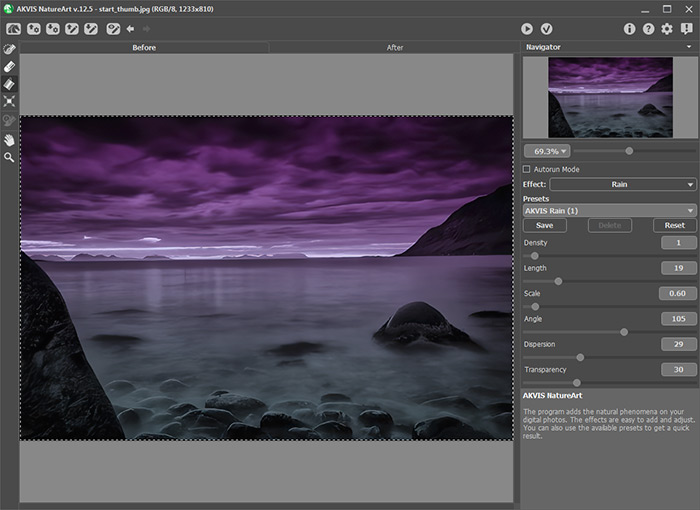
Klicken Sie auf
 , um die Bildbearbeitung zu starten. Wenn Sie mit dem Ergebnis zufrieden sind, klicken Sie auf
, um die Bildbearbeitung zu starten. Wenn Sie mit dem Ergebnis zufrieden sind, klicken Sie auf  , um die Änderungen anzunehmen.
, um die Änderungen anzunehmen.

- Schritt 3. Nun bearbeiten Sie die zweite Ebene. Starten Sie das Plugin AKVIS NatureArt, wählen Sie den Regen-Effekt und ändern Sie die Parameterwerte. Starten Sie die Bearbeitung und klicken Sie dann auf
 , um die Änderungen anzunehmen. Setzen Sie die Deckkraft dieser Ebene auf 25%.
, um die Änderungen anzunehmen. Setzen Sie die Deckkraft dieser Ebene auf 25%.
- Step 4. Nachdem Sie den Nieselregen gezeichnet haben, übergehen Sie zum nächsten Schritt. Erstellen Sie eine neue Ebene und füllen Sie das ganze Bild mit 50% Grau (#808080).
Verwenden Sie das Plugin AKVIS NatureArt zur Bearbeitung der neuen Ebene. Wählen Sie wieder Regen, diesmal wählen Sie andere Parameterwerte. Erhöhen Sie die Größe und Länge, passen Sie andere Parameter an und starten Sie die Bearbeitung. Danach klicken sie auf
 . Wählen Sie den Mischmodus Ineinanderkopieren und reduzieren die Deckkraft bis ca. 40%.
. Wählen Sie den Mischmodus Ineinanderkopieren und reduzieren die Deckkraft bis ca. 40%.
- Schritt 5. Wiederholen Sie den Schritt 4, bis Sie mit dem Ergebnis zufrieden sind. Für diesen Effekt wurden insgesamt 5 Ebenen erstellt.
Jetzt können Sie alle Ebenen zusammenfügen (Ebenen -> Allea auf eine Ebene reduzieren).
- Schritt 6. Um einen Blitz zu zeichnen, erstellen Sie eine neue Ebene und füllen Sie sie mit 50% Grau. Rufen Sie das Plugin AKVIS NatureArt auf und wählen Sie Blitz in der Effektliste. Aktivieren Sie das Richtung-Werkzeug
 in dem Toolbar und konstruieren Sie das Skelett eines Blitzes. Setzen Sie die Parameterwerte wie folgt:
in dem Toolbar und konstruieren Sie das Skelett eines Blitzes. Setzen Sie die Parameterwerte wie folgt:
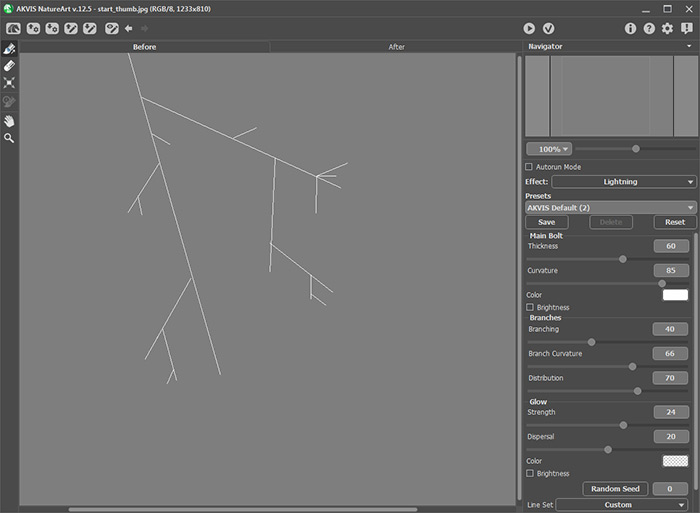
Starten Sie die Bearbeitung, dann klicken Sie auf
 , um das Plugin-Fenster zu schließen.
, um das Plugin-Fenster zu schließen.
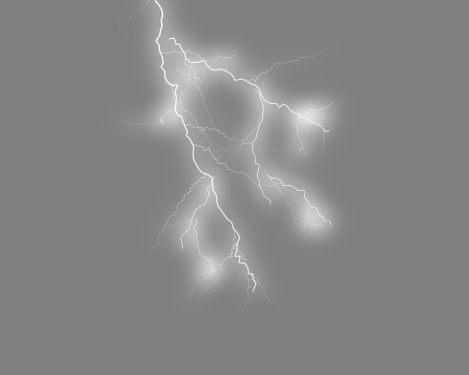
- Schritt 7. Wählen Sie den Mischmodus Hartes Licht und passen Sie die Größe und Position des Blitzes in dem Bild an.

Damit der Blitz räumlich aussieht, erstellen Sie noch ein paar Ebenen mit verschiedenen Blitzen und plazieren Sie diese unter der ersten Ebene. Verwenden Sie den Mischmodus Ineinanderkopieren.
- Schritt 8. Hier ist das Ergebnis:

Ergebnis

Originalbild

Ergebnis
